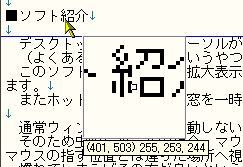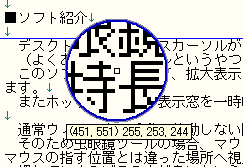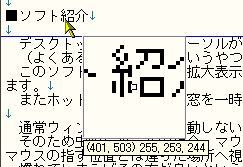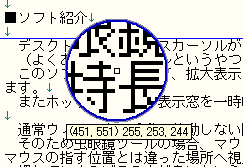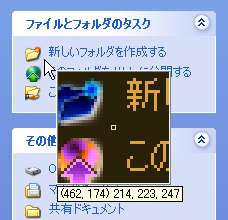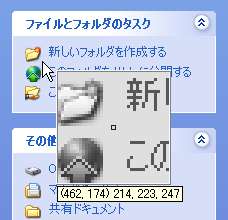Version 1.50
Copyright(C)2003-2009 MARiN
■ソフトの紹介
デスクトップ上でマウスカーソルがポイントしている点付近を拡大表示します。(よくある虫眼鏡ツールというやつです)
拡大表示ウィンドウは、マウスカーソルの側にくっついて移動します(通常モード)。又はマウスカーソル位置を直接虫眼鏡で覗いているような感覚で使えるモードもあります(虫眼鏡モード)。
またV1.50 からはマルチモニタにも対応しました。
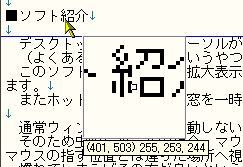
「通常モード」
|
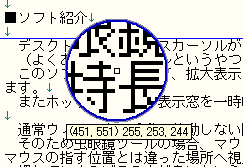
「虫眼鏡モード」
|
また拡大表示ウィンドウは、ホットキーにより一時的に表示/非表示できます。
- 通常モード
- 拡大表示ウィンドウをマウスカーソル付近(基本は右下)に表示します。マウスを移動しても、拡大表示ウィンドウもそれにくっつくようにして移動しますが、マウスカーソルにウィンドウが重なることは無いので操作の邪魔にはなりません。
- 虫眼鏡モード
- 拡大表示ウィンドウがマウスカーソルの代わりのように表示され、直接マウスカーソル位置を虫眼鏡で覗いているような感覚で見ることができます。
またWindows2000/XPで使用の場合、この状態でルーペ下にあるウィンドウを操作する事も可能です。(ただし設定による:「ソフトの説明」参照)
※各モードでの拡大表示ウィンドウの形状は、丸型か四角型か設定で選択できます。
通常ウィンドウは手動で移動しない限り、デスクトップ上に半固定で置かれます。
そのため他の虫眼鏡ツールの多くは、マウスカーソルが拡大表示ウィンドウから遠ざかるとマウスの指す位置とは違った場所へ視点を持っていかなくてはならなりません。
慣れてしまえばその方が良いという人もいるかもしれませんが、私の場合何となく違和感を感じてしまいます。
ということで、マウスカーソル位置と拡大表示ウィンドウの間の視点移動を極力減らせることを期待して作ってみました。
(変更履歴)
■ファイル構成
MLoupe.chm :HTMLヘルプファイル(このファイル)
MLoupe.exe :実行ファイル
MLoupe.ini :設定ファイル(自動的に作成されます)
■インストール/アンインストール
インストールは、ダウンロード後解凍してできたファイルを同じフォルダにまとめて置いてください。特別なランタイム等は使用していません。
アンインストールも、上記ファイル群を削除すればOKです。レジストリには書込みしていません。
■ソフトの説明
- 起動するとマウスカーソル付近に拡大表示ウィンドウが表示されます。(通常モードの場合)
このウィンドウにマウスカーソル座標を中心として、オプションで設定した範囲のデスク トップイメージが拡大して表示されます。
また拡大表示ウィンドウの下には、拡大率やマウスカーソル位置の座標値と色(R,G,Bの10進表記)がツールチップで表示されます。
- マウスを移動すると、拡大表示ウィンドウもそれに付いていきます。
基本的にはマウスカーソルの右下に位置しますが、画面右端や下端付近で拡大表示ウィンドウの一部が隠されてしまいそうになると、自動的にマウスカーソルの反対側に位置を移します。
- 拡大率は1%単位で指定可能です。(最低は100%=1倍)
またイメージ拡大時にスムースな補間(バイリニア、バイキュービック)を掛ける事ができます。
(「動作設定」参照)
- 拡大イメージをクリップボードにコピーできます。
- タスクトレイにはこのソフト用のアイコンが追加されます。
このアイコン上でマウス右クリックするとポップアップメニューが開きます。
ソフトの終了やオプション設定はこのメニューから行います。
- ホットキーを押すと拡大表示ウィンドウの表示/非表示を切り替えることができます。
ホットキーを押している間のみ変化させるタイプと、ホットキーを押すごとに変化させるタイプがあり、メニューから選択することができます。
- 拡大表示ウィンドウの表示/非表示切り替えタイプは、任意ウィンドウ個別に設定することもできます。
例えば、メニューでの選択に関わらず、任意のウィンドウ上では非表示にしておきたい、または任意のウィンドウ上に来たら自動的に表示させたい、というような場合に利用できます。
(「対象ウィンドウ設定」参照)
- 虫眼鏡モードで「ルーペ下を操作する」がオフの時には、マウスホイールを回す事で拡大率や拡大範囲を変更することができます。
拡大率を変更するには、他のキーやマウスボタンを押さずにマウスホイールを回転させます。
この時の拡大率の増減値は、イメージの拡大方法によって変わります。
「拡大スムース」が「なし」の時:100% 単位
「拡大スムース」が「なし」以外の時:10% 単位(変更可)
1% 単位で指定したい場合は「動作設定」で直接値を入力してください。
拡大範囲を変更するには、SHIFTキー、CTRLキー、マウス右ボタンのどれかを押しながらマウスホイールを回転させます。
変更された拡大率や拡大範囲に合わせて、拡大表示ウィンドウのサイズが拡大縮小されます。
またマウス右クリックでメニューが開きます。
- 虫眼鏡モードで「ルーペ下を操作する」がオンの時は、上記(オフの時)のような操作はできませんが、拡大表示しつつその下にあるウィンドウを普通に操作することが可能になります。
この機能は以下の条件を満たす時のみ有効です:
動作環境がWindows2000/XP
「虫眼鏡モード」がオン
「ルーペ下を操作する」がオン
設定で「レイヤー表示」がオフ
- 虫眼鏡モード時の拡大表示ウィンドウの表示切り替え
虫眼鏡モードで拡大表示ウィンドウの表示切り替えが通常は非表示タイプ以外の時、マウスの左ボタンを押している間表示ウィンドウが非表示になります(左ボタンを放すと表示されます)。
また左ダブルクリックすると一時的に非表示状態にできます(通常は表示タイプでホットキーを押していなくても)。再度表示する時は、タスクトレイアイコンを左クリックしてください。
- 表示色変換
元イメージの配色の関係で、文字が潰れて判読できない等表示が見づらい時は、メニューの表示色変換を利用することで、ある程度見やすくなるかもしれません。
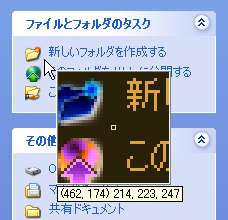 |
|
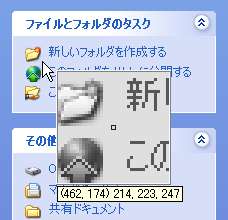 |
| 反転表示 | | グレー表示 |